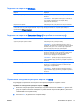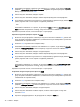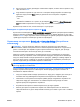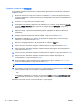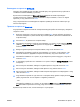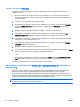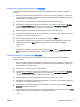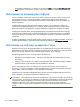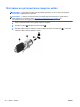Reference Guide - Windows 8.1
Table Of Contents
- Въведение
- Опознайте компютъра си
- Свързване към мрежа
- Навигация с помощта на клавиатурата, жестове с пръсти и посочващи устройства
- Използване на посочващи устройства
- Използване на клавиатурата
- Мултимедия
- Управление на захранването
- Изключване на компютъра
- Задаване на опциите на захранването
- Използване на режимите за икономия на енергия
- Използване на захранване от батерията
- Откриване на допълнителна информация за батерията
- Използване на функцията за проверка на батерията
- Показване на оставащия заряд на батерията
- Максимално увеличаване на времето за разреждане на батерията
- Мерки при ниски нива на батерията
- Поставяне или изваждане на батерията
- Съхраняване на заряда на батерията
- Съхранение на батерия, която може да се сменя от потребителя (само при някои модели)
- Изхвърляне на батерия, която може да се сменя от потребителя
- Смяна на батерия, която може да се сменя от потребителя
- Използване на външно променливотоково захранване
- Хибриден графичен режим и AMD с двоен графичен режим (само при някои модели)
- Външни карти и устройства
- Дискови устройства
- Защита
- Защита на компютъра
- Използване на пароли
- Използване на антивирусен софтуер
- Използване на софтуер за защитна стена
- Инсталиране на критично важни актуализации за защита
- Използване на HP ProtectTools Security Manager (само при някои модели)
- Поставяне на допълнителен защитен кабел
- Използване на четеца за пръстови отпечатъци (само при някои модели)
- Поддръжка
- Архивиране и възстановяване
- Computer Setup (BIOS), MultiBoot и инструмент за хардуерна диагностика на компютъра на HP (UEFI)
- Поддръжка на клиенти
- Технически данни
- Пътуване с компютъра
- Отстраняване на неизправности
- Източници на информация за отстраняване на неизправности
- Разрешаване на проблеми
- Компютърът не може да стартира
- Екранът на компютъра е празен
- Софтуерът не функционира нормално
- Компютърът е включен, но не отговаря
- Компютърът е необичайно топъл
- Някое от външните устройства не работи
- Безжичната мрежова връзка не работи
- Дискът не се възпроизвежда
- Филмът не се вижда на външен дисплей
- Процесът на записване на диск не започва или спира, преди да е приключил
- Електростатично разреждане
- Азбучен указател
Въвеждане на автоматична парола за DriveLock
За да разрешите автоматична парола за DriveLock в Computer Setup, извършете следните
стъпки:
1. Включете или рестартирайте компютъра, след което натиснете клавиша esc, докато най-
долу на екрана е показано съобщението „Press the ESC key for Startup Menu“ (Натиснете
клавиша ESC за Стартово меню).
2. Натиснете f10, за да влезете в Computer Setup (Настройка на компютъра).
3. Използвайте посочващо устройство или
клавишите със стрелки, за да изберете Security
(Защита) > Hard Drive Tools (Инструменти на твърдия диск) > Automatic DriveLock
(Автоматична DriveLock защита), след което натиснете enter.
4. Въведете администраторската парола за BIOS, след което натиснете enter.
5. Използвайте посочващо устройство или клавишите със стрелки, за да изберете вътрешен
твърд диск, и след това натиснете enter
.
6. Прочетете предупреждението. За да продължите, изберете YES (ДА).
7. За да запишете промените и да излезете от Computer Setup (Настройка на компютъра),
щракнете върху иконата Save (Запис) в долния ляв ъгъл на екрана и следвайте
указанията.
– или –
Използвайте клавишите със стрелки, за да изберете Main (Главни) > Save Changes and
Exit (
Записване на промените и изход), след което натиснете клавиша enter.
Сваляне на защита с автоматичен DriveLock
За да свалите защита DriveLock в Computer Setup (Настройка на компютъра), извършете
следните стъпки:
1. Включете или рестартирайте компютъра, след което натиснете клавиша esc, докато най-
долу на екрана е показано съобщението „Press the ESC key for Startup Menu“ (Натиснете
клавиша ESC за Стартово меню).
2. Натиснете f10, за да влезете в Computer Setup.
3. Използвайте посочващо устройство или клавишите със
стрелки, за да изберете Security
(Защита) > Hard Drive Tools (Инструменти на твърдия диск) > Automatic DriveLock
(Автоматична DriveLock защита), след което натиснете enter.
4. Въведете администраторската парола за BIOS, след което натиснете enter.
5. Използвайте посочващо устройство или клавишите със стрелки, за да изберете вътрешен
твърд диск, и след това натиснете enter.
6. Използвайте
посочващо устройство или клавишите със стрелки, за да изберете Disable
protection (Забрана на защитата).
7. За да запишете промените и да излезете от Computer Setup, щракнете върху иконата Save
(Запис) в долния ляв ъгъл на екрана и следвайте указанията.
– или –
BGWW Използване на пароли
77